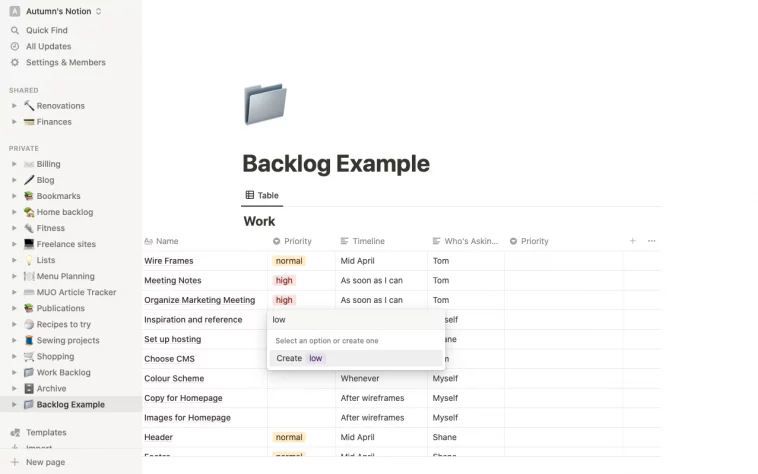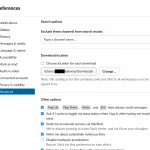Vuoi abbreviare la tua lista di cose da fare e prendere appunti di progetto efficaci? Ecco come farlo con il backlog di Notion.
Tenere una lista giornaliera di cose da fare è un modo eccellente per rimanere al passo con le tue attività, ma non ti sentirai mai come se stessi facendo progressi se continui ad aggiungere elementi man mano che si presentano. È possibile evitare che ciò accada utilizzando un backlog.
In questo articolo, spiegheremo di cosa si tratta e come puoi crearne uno in Notion.
Che cos’è un backlog in notion?
Un backlog è un elenco principale delle cose da fare che non sono urgenti o attuali. Quando vieni a conoscenza di una nuova attività, la parcheggi sul tuo backlog piuttosto che scriverla nella tua attuale lista di cose da fare o assegnarla immediatamente a una data.
Il vantaggio principale dell’utilizzo di un backlog è che non dimentichi l’attività, ma anche il nuovo incarico non diventa una distrazione poiché sai che ci arriverai più tardi. Puoi anche usare questo elenco principale, o una serie di essi, per aiutarti a rimettere in carreggiata la tua lista di cose da fare se ti senti un po ‘disorganizzato.
Una volta creato il backlog, si fa riferimento ad esso quando si scrive il quotidiano to-list, spostando gli elementi in base alla priorità o come si ritiene opportuno.
Inoltre, mantenere un backlog ti dà il tempo di considerare l’importanza di un’attività piuttosto che farlo subito perché sei eccitato o ansioso. A volte un compito che sembra una grande idea al momento può rivelarsi frivolo.
Scelta tra un elenco di controllo o un database in Nozione
Esistono molti modi per creare un backlog in Notion. Puoi anche portare a termine il lavoro rapidamente creando una nuova pagina e aggiungendo un elenco puntato. Tuttavia, può essere facile dimenticare i dettagli nella tua attività quotidiana.
Includere alcune richieste di note extra ti aiuterà sicuramente in seguito quando fai riferimento al tuo backlog. Inoltre, Notion ha tutti i tipi di fantastiche funzionalità disponibili, quindi, perché non usarle? In questo esempio, ti mostreremo come creare un backlog utilizzando un database tabelle.
Mentre lo segui, pensa a come personalizzarlo in base al tuo flusso di lavoro e, se sei nuovo a Notion, potresti voler leggere sull’utilizzo dei database per capire quanto siano versatili.
Come creare un backlog in nozione
Per iniziare con il backlog, crea una nuova pagina selezionando l’opzione nell’angolo in basso a sinistra e assegnandole un titolo. Per questa pagina, non avrai bisogno di un modello. Premi Invio sulla tastiera per lavorare senza uno e ora sei nell’editor di testo.
All’interno dell’editor, premere la barra in avanti per visualizzare il menu dei comandi e iniziare a digitare la tabella. Individuare e selezionare Visualizzazione tabella, quindi Nuovo database nella parte inferiore del menu Seleziona origine dati.
La nuova tabella verrà visualizzata con una colonna Nome e tag. Rimuovi la colonna “Tag” facendo clic sul suo nome e selezionando Elimina proprietà.
La colonna Nome che vorrai mantenere. Qui è dove includerai il titolo della tua attività, che diventa una pagina a sé stante se devi aggiungere altre note sul progetto.
Per creare la colonna Priorità, fare clic sul simbolo Aggiungi in alto a destra della tabella. Digita il titolo nel campo sotto Modifica proprietà e in Tipo scegli Seleziona.
Ora sei pronto per creare le opzioni di menu selezionate. All’interno della colonna Priorità, fare clic in una cella e digitare basso. Una volta che lo fai, vedrai un prompt per creare basso come opzione.
Questa opzione apparirà ora nell’elenco, dove puoi anche fare clic sui tre punti per cambiarne il colore. Ripeti con le altre opzioni e quelle aggiuntive che desideri aggiungere.
Per la timeline e chi chiede? colonne, aggiungere una nuova colonna come hai fatto con la colonna Priorità, ma scegliere Testo come tipo di proprietà.
È inoltre possibile utilizzare una proprietà Date per la colonna Timeline. Tuttavia, utilizzando un campo di testo, puoi inserire sequenze temporali più flessibili come il mese successivo, al più presto o in qualsiasi momento, in modo da non doverti preoccupare di assegnare una data esatta quando annoti le note.
La colonna “Chi chiede?” è anche lì per aiutarti a dare la priorità a un elemento e per ricordarti a chi sei responsabile, il che potrebbe non essere necessario se si tratta di una lista personale di cose da fare.
Tieni presente che puoi personalizzarlo nel modo che preferisci. Altri suggerimenti per il backlog potrebbero essere una colonna Link se è necessario controllare frequentemente i collegamenti, una colonna File e media se è necessario fare riferimento ad allegati o memo o una colonna Tempo creato se si desidera un modo rapido per verificare quando è stata creata un’attività.
Quando crei le tue colonne, pensa ai tipi di informazioni a cui devi fare riferimento quando lavori. Per evitare di ingombrare la tabella, è possibile inserire informazioni aggiuntive facendo clic sulla pagina delle attività.
Come spostare le attività in nozione
Una volta che sei pronto per affrontare un’attività dal tuo backlog, puoi spostarla nella tua attuale lista di cose da fare in due modi. Un modo consiste nel fare clic con il pulsante destro del mouse sulla riga e selezionare Sposta in. Da lì, scegli la pagina dall’elenco delle opzioni e si sposterà. Puoi trovarlo nella parte inferiore della tua pagina, dove puoi trascinarlo e rilasciarlo dove vuoi.
L’altro modo per spostare gli elementi dal backlog è trascinarli direttamente dalla tabella nella barra laterale, passando il mouse sulla pagina in cui si desidera che vadano. Come il primo metodo, apparirà anche nella parte inferiore della pagina.
Se si utilizza un database per l’elenco delle cose da fare e le proprietà corrispondono, le informazioni appariranno le stesse una volta spostata l’attività in posizione.
Il numero di attività che sposti dipende da te, tuttavia, se stai cercando un suggerimento, il metodo Ivy Lee utilizza sei attività al giorno. La cosa importante da ricordare è evitare di accumulare più elementi nella tua lista una volta che hai controllato tutto.
Accorcia la tua lista di cose da fare quotidianamente con Notion
Un backlog ti aiuta a mantenere la tua lista di cose da fare quotidianamente organizzata e aggiornata. Usandone uno, puoi essere più intenzionale nella scelta dei tuoi compiti e puoi mantenere un elenco giornaliero più breve senza sentirti come se stessi dimenticando qualcosa.
Perché non provarlo con la tua attuale lista di cose da fare per vedere se funziona per te?